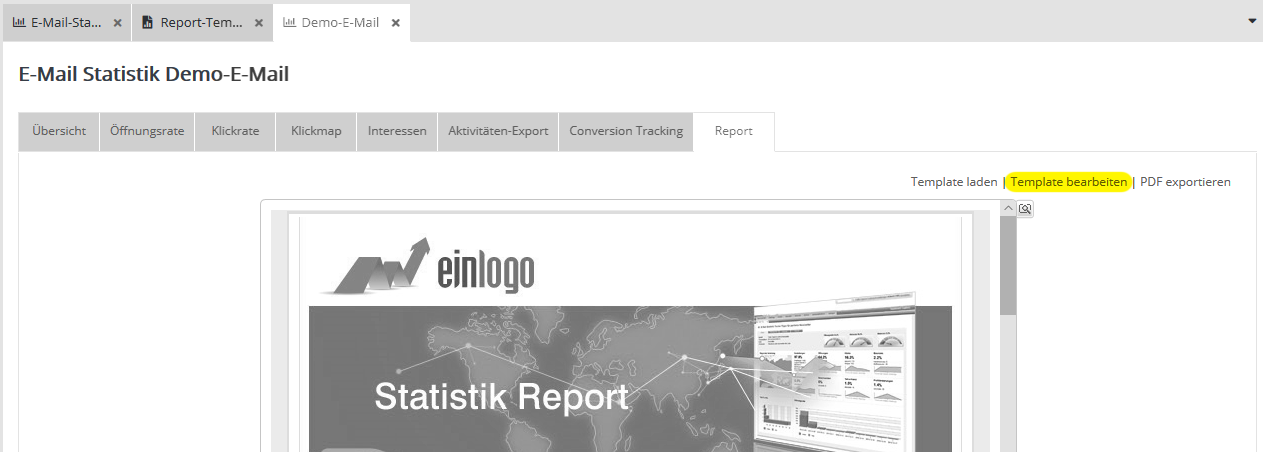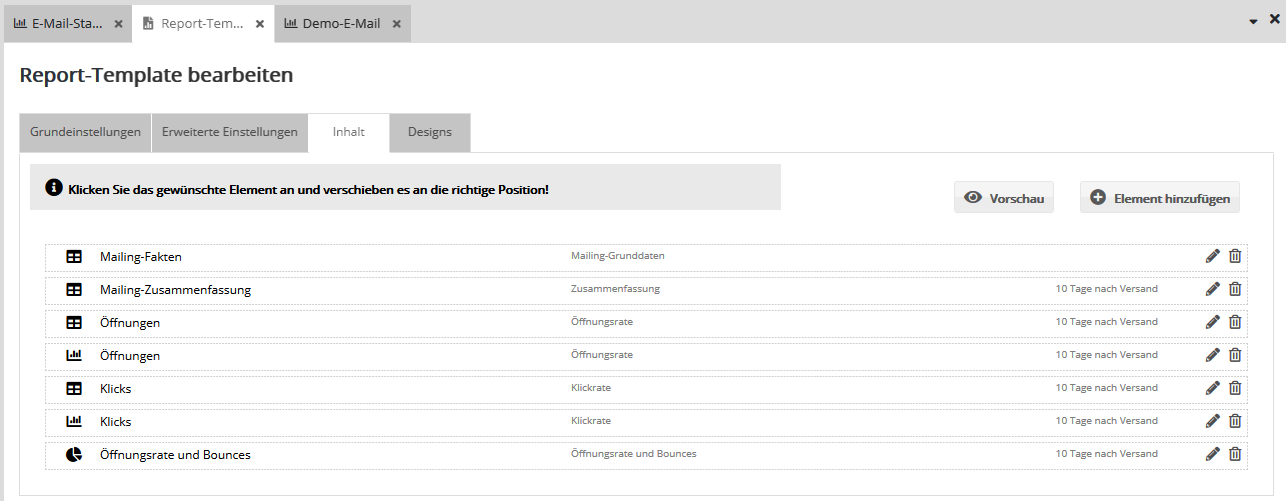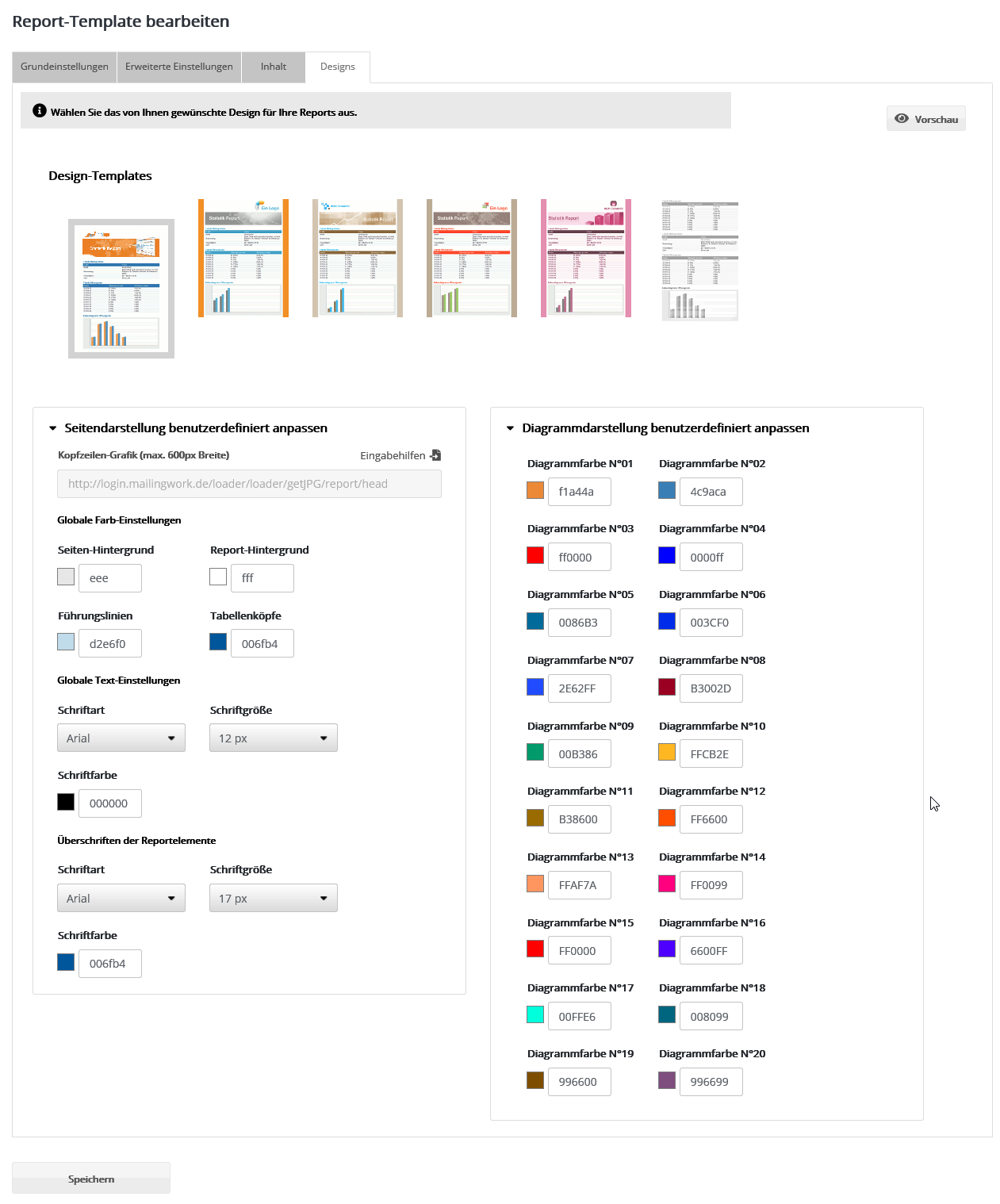E-Mail: ReportsDas Modul 'Erweiterte Statistik' unterstützt Sie dabei, eine zielgruppengenaue Analyse Ihrer versendeten Mailings durchzuführen. Damit ist es unter anderem möglich, eine PDF-Datei mit für Sie relevanten Statistiken zu erzeugen oder sich den Report automatisch per Mail zuschicken zu lassen. Wie das funktioniert, lesen Sie bitte unter dem Punkt 3.1.1 Einstellungen nach.
Mit Klick auf den Reiter 'Inhalte' haben Sie nun die Möglichkeit, die einzelnen Report-Elemente per Drag&Drop zu verschieben, neue Elemente hinzuzufügen oder Elemente zu löschen. Sie können zwischen 13 verschiedene Elemente wählen. Bei den vielen Elementen können Sie zwischen Tabellen, Balken- und Tortendiagramme wählen. Um die einzelnen Elemente zu bearbeiten, klicken Sie auf das entsprechende 'Bearbeiten-Symbol'. Anschließend öffnet sich ein Fenster, in dem Sie den Element-Namen, die Beschreibung, die Zeitspanne und die Zielgruppe die dargestellt werden soll, festlegen können. Wenn Sie alle Einstellungen getroffen haben, bestätigen Sie die Auswahl mit OK.
Hinweis zum Reportelement 'Mailing-Zusammenfassung':
Nun können Sie noch das Design ihres Reports anpassen. Wählen Sie dazu den Reiter 'Designs' aus. Standardmäßig schlägt Ihnen emma bereits 6 verschiedene Layouts vor. HTML-Profis können unterhalb der Layouts auch die Erweiterten Einstellungen 'aufklappen' und direkt in die HTML-Tags eingreifen. Zum Beispiel können Sie im Seitenlayout Ihr Logo im Header einfügen. Haben Sie die gewünschten Änderungen vorgenommen, vergessen Sie bitte nicht auf 'Speichern' zu klicken.
|